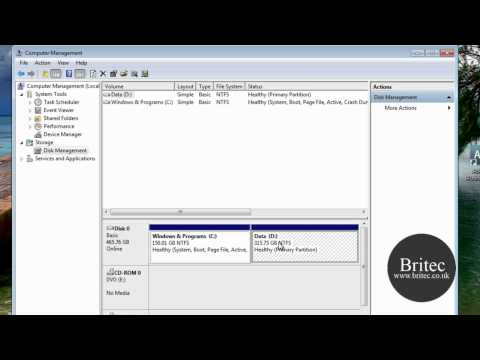Spørsmålet jeg blir bedt om, er "Hvordan installerer jeg en dual-boot med Windows XP på min nye Windows Vista-datamaskin?" Svaret er at det ikke er så vanskelig, det er bare veldig tidkrevende, og du må eie en kopi av Windows XP.
Vær oppmerksom på at du ikke bør prøve dette hvis du ikke er klar til å feilsøke eventuelle problemer som kan oppstå.
Det første problemet vi møter er at datamaskiner med forhåndsinstallerte operativsystemer tar opp hele stasjonen. Heldigvis inkluderte Microsoft Shrink volum-funksjonen i Vista, så vi kan enkelt krympe Vista-partisjonen ned for å gi plass til XP.
Åpne Datamaskinadministrasjonspanelet, som du finner under Administrative verktøy, eller ved å høyreklikke på Computer-elementet i startmenyen, og velg Administrer. Finn Disk Management-elementet i listen, og velg det.



Høyreklikk på CD-ROM-stasjonen i listen, og velg Endre stasjonsbrev og stier fra menyen.


Høyreklikk på området Ufordelt ledig plass og velg deretter Ny enkel volum fra menyen.

Nå må du lukke ut av diskhåndtering og starte datamaskinen på nytt. Dette skyldes at vi ikke kan gjøre neste skritt før vi starter på nytt. (du kan prøve, men det vil ikke fungere)
Så vi har kommet tilbake fra omstart … åpne datamaskinen fra startmenyen og høyreklikk deretter på D: stasjonen og velg egenskaper. Gi partisjonen et meningsfylt navn som "XP". Det ville være lurt å nevne C: -disken til "Vista" på dette punktet også.

Når du kommer til skjermen der du kan velge partisjonen som skal installeres på, velger du enten den upartisjonerte plassen eller den nye partisjonen du opprettet. Uansett hva du gjør, prøv ikke å installere på Vista-partisjonen din! Se hvor mye renere er det nå at vi har merket hver partisjon tydelig?

Oppdater: VistaBootPro er ikke lenger gratis, men du kan fortsatt laste ned den gratis versjonen.
Under installasjonen vil du bli tvunget til å installere.NET 2.0-rammen. Åpne VistaBootPRO og klikk deretter på System Bootloader-fanen. Kontroller "Windows Vista Bootloader" og deretter "All Drives" -knappene, og klikk deretter på Install Bootloader-knappen.




- Finn de skjulte filene ntldr og ntdetect.com i roten til Vista-stasjonen din, og kopier dem til roten til XP-stasjonen.
- Hvis du ikke finner filene der, kan du finne dem i i386 mappen på XP-installerings-CDen din
Det er mer informasjon på denne forumtråden, takket være nrv1013
Dette er en viktig del av informasjonen: Windows XP vil bli installert på D: -disken, selv i Windows XP … så du må huske på når du justerer systemet.

Jeg skal skrive en rekke oppfølgingsartikler som omhandler alle problemene med dual-boot-systemer, så abonner på strømmen for oppdateringer.
Hvis du har problemer med dual-boot-systemet, anbefaler jeg at du oppretter et nytt emne i Computer Help-forum, og vi vil prøve deg og hjelpe deg.
Hvis du har problemer med å bruke krympevolumfunksjonen, kan du sjekke denne artikkelen for noen tips.